
Innholdsfortegnelse:
- Forfatter John Day [email protected].
- Public 2024-01-30 11:22.
- Sist endret 2025-01-23 15:02.
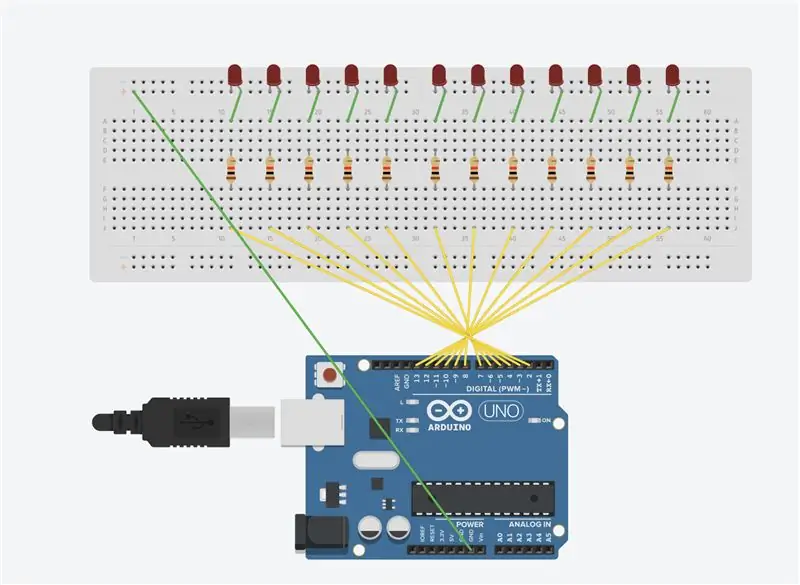

Dette prosjektet inkluderer 7 forskjellige effekter av sekvensielle lys som vil bli dekket senere. Den er inspirert av en av skaperne jeg så på Youtube for noen dager siden, og jeg synes det er veldig kult, så jeg vil gjerne dele dette med dere og lage en full trinnvis opplæring. Det er ekstremt enkelt og kan gjøres innen en time. Jeg vil si at dette er et veldig morsomt og enkelt prosjekt for nybegynnere, og du kan definitivt imponere noen av vennene dine ved å vise dem dette. Så lenge du følger trinnet, bør det være ganske enkelt å gjenskape det, eller til og med forbedre det.
Trinn 1: Hele kretsen+materialer+koden

Hvis du er kjent med Arduino og ikke trenger en trinnvis opplæring, er dette hele kretsen du bare trenger.
Her er materialene:
1 × Arduino -brett (jeg skal bruke Leonardo i demonstrasjonen.)
1 × brødbrett
12 × 5 mm LED (jeg vil foreslå å ha alle samme farger eller lage et mønster med forskjellige farger)
12 × motstand (220Ω)
12 × Stikkledere (M)
Her er koden:
create.arduino.cc/editor/zheyuu/3bb8796c-f656-4a9e-8dfe-cbf6c239e68a/preview
Trinn 2: LED -lys


Sett LED -lysene som bildet ovenfor. Koble den negative siden (den korte) til den positive linjen og den positive siden (den lange) den ene raden over der du kobler den negative siden av LED -en. Prøv å gjøre hullene mellom LED -lysene like. Jeg gjør mitt beste her. Jeg foreslår at du kobler det venstre lyset til venstre til rad nummer 55 og det høyre til rad nummer 11, slik at alle hullene mellom led -lysene blir 3 hull. Du kan kopiere det jeg gjorde i min egen krets. Dessuten vil du sannsynligvis bruke alle de samme fargene på LED -lys (jeg bruker alle gule) for å lage effekten. Eller du kan bruke forskjellige farger for å lage mønstre.
Trinn 3: Koble til motstandene
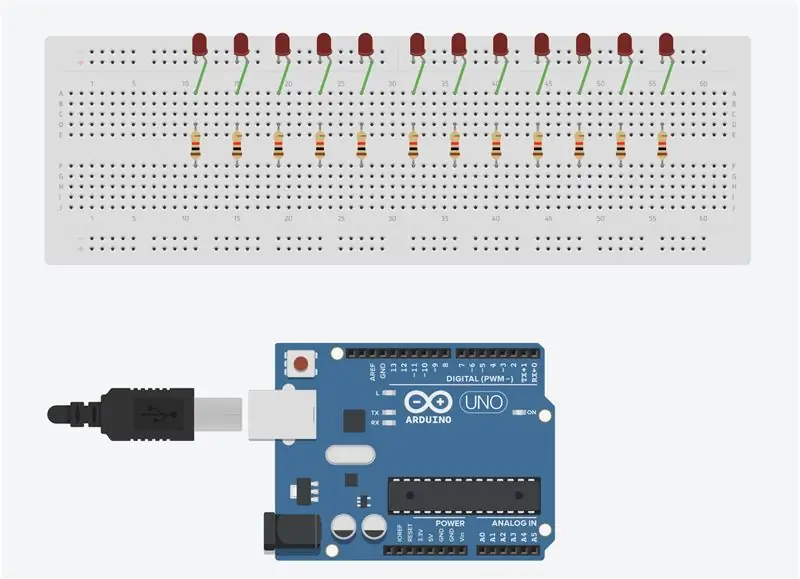
Som vist ovenfor, er alt du trenger å gjøre med motstandene å koble fra slutten av LED -lysene til en annen side av brødbrettet for senere ledninger. Det burde ikke være et stort problem her.
Trinn 4: Koble ledninger til hvert av LED -lysene
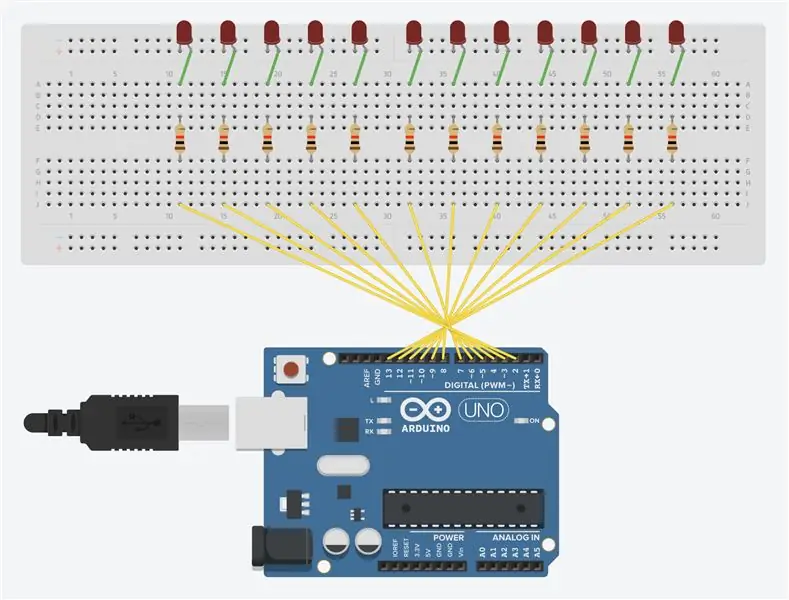

Hvis du tar mitt forslag om å koble det venstre LED -lyset til rad nummer 55 og koble det høyre LED -lyset til rad nummer 11, bra for deg, kan du kopiere kretsen som jeg bygde på brødbrettet mitt og koble hver wite med følgende:
D13 til rad nummer 55
D12 til rad nummer 51
D11 til rad nummer 47
D10 til rad nummer 43
D9 til rad nummer 39
D8 til rad nummer 35
D7 til rad nummer 31
D6 til rad nummer 27
D5 til rad nummer 23
D4 til rad nummer 19
D3 til rad nummer 15
D2 til rad nummer 11
Nå bør du se at du har en veldig organisert krets, i motsetning til kretsen for demonstrasjonen som alle ledningene krysser hverandre.
Trinn 5: Koble GND til The Positive Row LED -lys
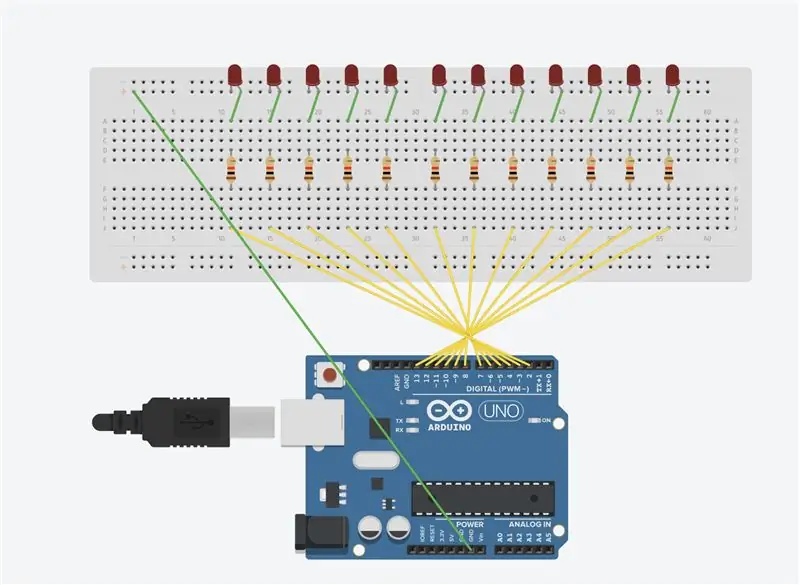
Jeg kobler GND til hullet til høyre i den positive raden for å rydde mer plass til LED -lysene. Og det er det for kretsen, nå skal vi hoppe inn i kodingsdelen.
Trinn 6: Koden
Her er hele koden til dette prosjektet. Jeg har lagt til beskrivelse for nesten hver del som er forvirrende, så vel som å skille hver av effektene. Dette vil gjøre det enklere for dere å forbedre dette prosjektet.
Trinn 7: Ferdig
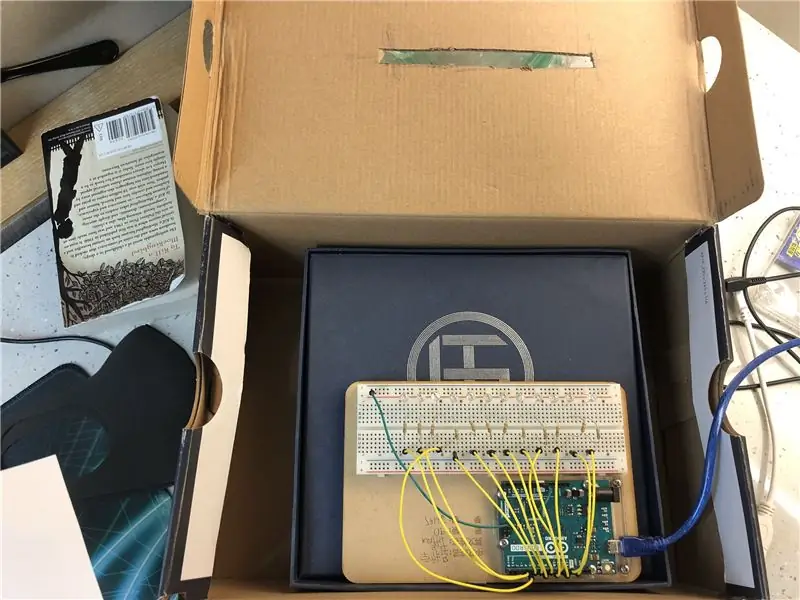
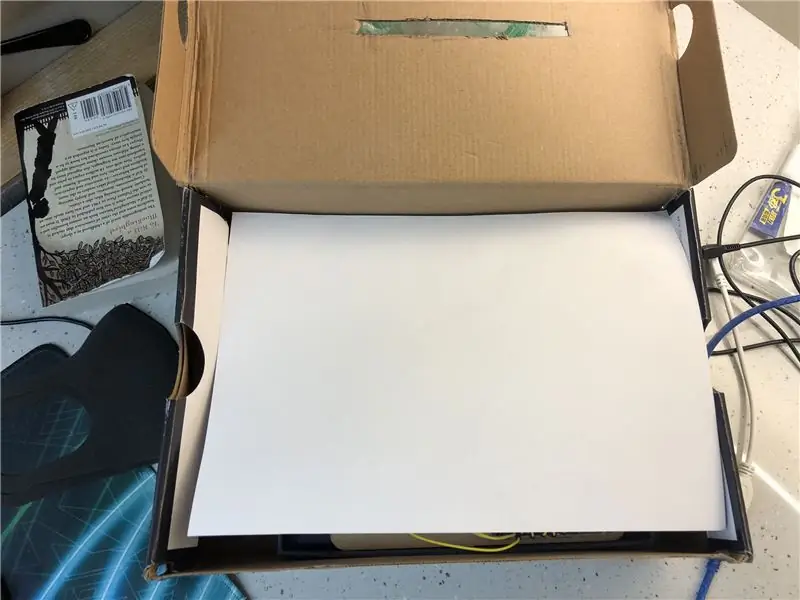
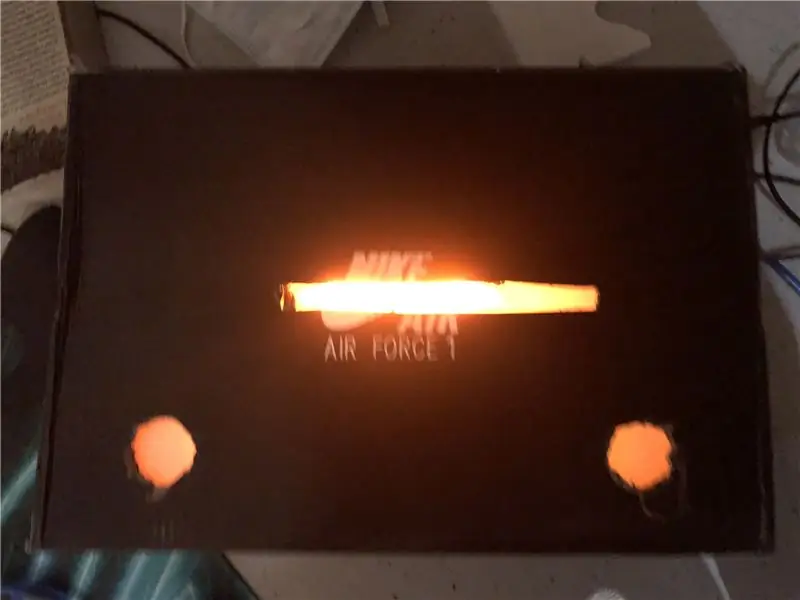
Du er nå ferdig med prosjektet, ha det gøy med det. Du kan også legge til dekorasjon for å få det til å se pent ut. Jeg gjorde en veldig slurvete jobb ved å bare klippe en gammel skoeske i en linje for at lysene skulle være synlige og dekke det med et papir. Jeg tror dere kan gjøre det bedre enn meg.
Trinn 8: Forbedringsforslag
Det er alltid noe å forbedre i et Arduino -prosjekt. Kanskje dere kan forbedre det for meg mens dere gjenskaper dette prosjektet. Her er noen av mine ideer:
- Legg til flere effekter
- Lag mønstre med forskjellige farger på lys
- Legg til flere LED -lys
- Gjør en bedre dekorasjon (Sett den på sykkelen, bilen, toalettet eller noe du kan tenke deg)
- Koble ledningene til LED -lyset for å trekke dem ut, slik at du ikke ser brødbrettet
Anbefalt:
Manipuler LED -skjerm med forskjellige kontrollgrupper. LED -dekorasjoner på Arduino: 6 trinn

Manipuler LED -skjerm med forskjellige kontrollgrupper. LED -dekorasjoner på Arduino: Temaet for Arduino -datamaskinprosjektet er å " manipulere LED -skjerm med forskjellige kontrollgrupper. LED -dekorasjoner på Arduino ". I denne Arduino -enheten er det to forskjellige kontrollgrupper som kan kontrollere LED -skjermen og
Arduino Led Strip Controller for kule PC -lys: 5 trinn

Arduino Led Strip Controller for kule PC -lys: Jeg har denne kule RGB -ledestripen fra aliexpress, og jeg vil bruke den til PC -lys. Det første problemet er varmt for å kontrollere det, og hvordan du kan slå ham på. Denne instruksjonen viser deg hvordan å gjøre det med github arduino-kode, arbeidsprosjektvideo og trinnvis
Lys opp Chanukah-genser med individuelle "lys": 7 trinn (med bilder)

Opplyst Chanukah-genser med individuelle "stearinlys": Høytidsfesten og i år kan du være festens lysende stjerne med en lys menoragenser! Dette er et sydd kretsprosjekt som bruker relativt rimelige materialer som er lett å finne på nettet og i håndverksbutikken. Enda bedre
Musikkreaktivt lys -- Hvordan lage superenkelt musikkreaktivt lys for å gjøre skrivebordet fantastisk: 5 trinn (med bilder)

Music Reactive Light || How to Make Super Simple Music Reactive Light for Making Desktop Awsome .: Hei, hva skjer gutter, I dag skal vi bygge et veldig interessant prosjekt. I dag skal vi bygge musikk reaktivt lys. LED -en vil endre lysstyrken iht. bassen som faktisk er lavfrekvent lydsignal. Det er veldig enkelt å bygge. Vi vil
Kule bærbare LED -lys: 6 trinn

Kule bærbare LED -lys: BTW Dette er min første instruerbare .. Lag en kul LED -lampe på baksiden av den bærbare datamaskinen. Du må koble til lysdioder parallelt med høyttalerne, lysdiodene blinker med musikkrytmen som du spiller .. Vær forsiktig så det kommer et lite trykk på LCD -skjermen
